PDF kan indkapsle en, to, tre eller endnu flere poster med fuldstændige oplysninger, der skal vises, og forskellige elementer til logisk og interaktiv strukturering på én gang. Da PDF kan komme op med en flerlagsstruktur, er det så effektivt at organisere alle filerne i det, når brugerne ved, hvordan man maksimerer dette format. Som mange erfarne og også brugere af PDF-formatet, skal forskellige variationer af poster slås sammen som én, og en reel headscratcher er, at du bliver nødt til at gå ind i processen.
Selv nu har mange brugere fundet dette som en udfordrende opgave, men i dag vil vi gøre alt lettere for dig. I stedet for at svæve på markedet om, hvilken du skal bruge, hvorfor bruger du så ikke et minut på at læse vores anmeldelse af de fusioner, vi tilføjede her? Ud over det inkluderede vi trin til, at du kan flette eller kombinere PDF-filer i et enkelt dokument. Afslut denne artikel for at vide mere!
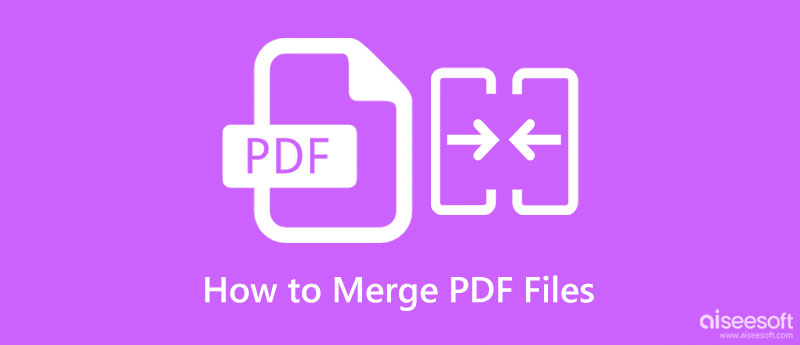
Før du læser og lærer at flette PDF'er, lad os tage et hurtigt smugkig på de tilgængelige applikationer, du kan bruge, som er anført her. Efter at have læst dette, kan du lære mere om fusionen i næste del af sammenligningsskemaet.
| Funktionalitet | Aiseesoft PDF-fusion | Adobe Acrobat | SmallPDF | iLovePDF | SodaPDF |
| Indstillinger for fletmetode | Understøttet | Understøttet | Understøttet til Pro | Ikke-understøttet | Ikke-understøttet |
| Hjælpemulighed | Understøttet | Ikke-understøttet | Ikke-understøttet | Ikke-understøttet | Ikke-understøttet |
| Forhåndsvisning af PDF-data | Understøttet | Ikke-understøttet | Ikke-understøttet | Ikke-understøttet | Ikke-understøttet |
| internetforbindelse | INGEN | Ja | Ja | Ja | Ja |
| Brugergrænseflade | 4.5 stjerner | 4.5 stjerner | 4.5 stjerner | 4.0 stjerner | 4.0 stjerner |
| Ydelseshastighed | 4.5 stjerner | 4.5 stjerner | 3.5 stjerner | 4.0 stjerner | 3.5 stjerner |
| Pris | Gratis | Gratis | Gratis med køb i appen $12 månedligt og $108 årligt | Gratis | Gratis |
For dem, der ønsker at grave dybere om de PDF-fusioner og -kombinationer, vi tilføjede her, kan du bedre læse den information, vi tilføjede om hver. For at hjælpe dig endnu mere, læs og følg trinene inkluderet her baseret på den app, du har valgt at bruge.
Aiseesoft PDF-fusion er et simpelt, men effektivt program, du kan downloade til, hvordan du kombinerer PDF-filer, selvom de er flere filer og sider. Dens styrke ved sammensmeltning er uforlignelig, for den er fuldt udstyret med de passende funktioner, som PDF-brugere kan have brug for til denne opgave. Selv med en gammeldags grænseflade, ville du ikke have problemer med at forstå, hvordan denne app fungerer, selvom du er førstegangsbruger. Nyd den ultimative sammensmeltning, den giver ved at følge de angivne trin nedenfor.
100 % sikker. Ingen annoncer.
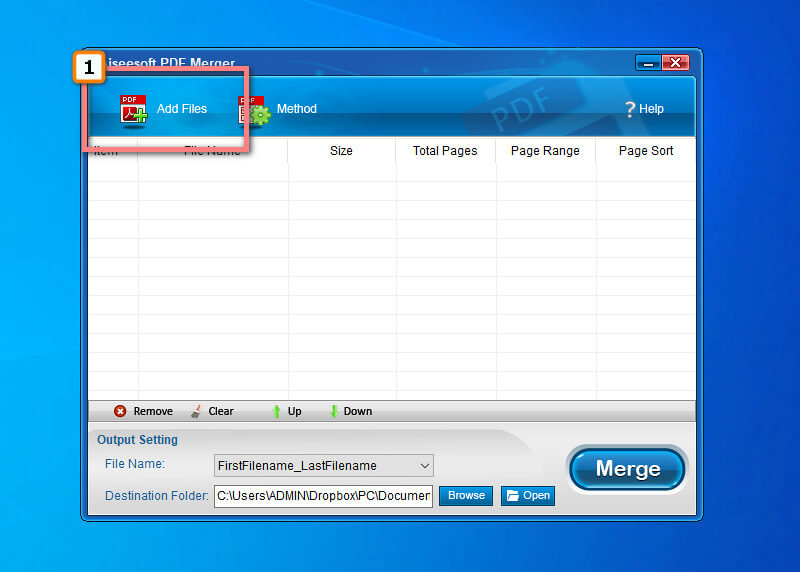
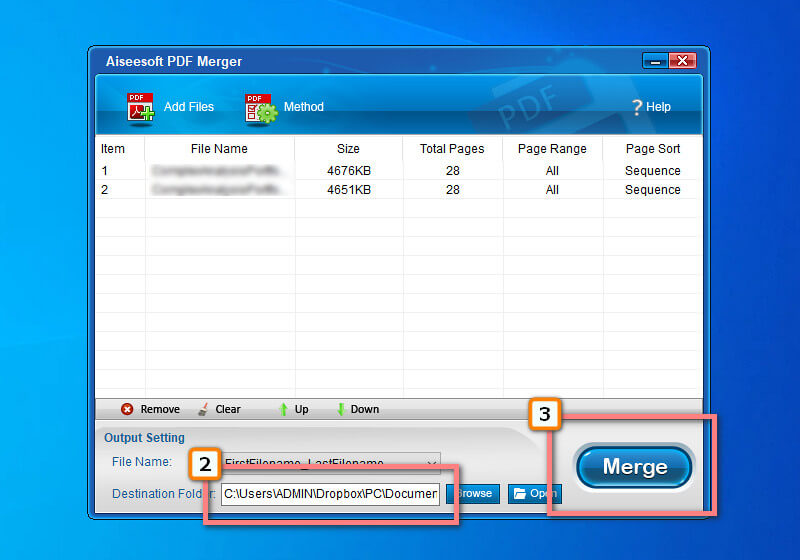
Adobe Acrobat er en populær løsning, du kan bruge på nettet. Appen er drevet af Adobe, producenten af PDF-format, så de vil naturligvis oprette en app til at arbejde med formatet. Da appen er blevet nævnt i denne artikel, er det værd at nævne, at den også har en ekstra PDF-kompressor for hurtigt at formindske filstørrelsen. I modsætning til appen udviklet under samme ledelse, er denne meget nemmere at bruge på grund af dens on-point interface, og dens formål er kun fokuseret på at kombinere. Så hvis du vil bruge denne Adobe Merge PDF-app, skal du følge trinene her.
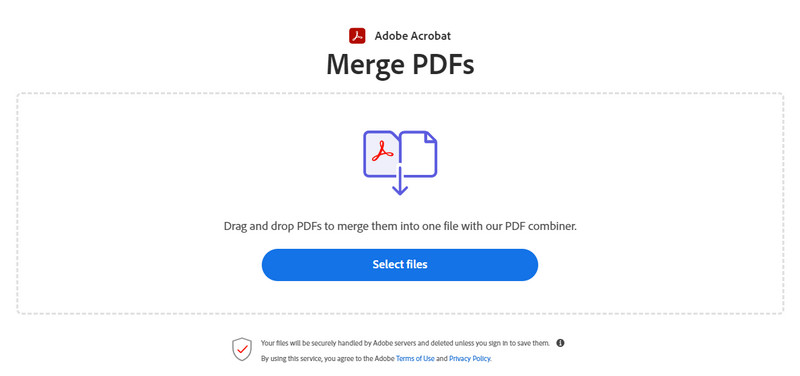
SmallPDF fusion er ikke bare lille, fordi den er forfærdelig. Da den har en PDF på sit navn, kan du forvente, at denne app er en PDF editor og kan løse dine PDF-problemer. Alle de processer, du har lavet her, er sikret og slettes automatisk efter en time, så der er ingen grund til at bekymre sig om udnyttelse, for det vil ikke ske her. Det er dog ikke muligt at ændre PDF-indstillingerne baseret på dine præferencer, hvis du bruger dens gratis version. Registrering i dens pro-version giver dig mulighed for at gøre mere i din PDF, når du bruger denne; det kan koste en dollar, men det er relativt billigt. Lad os tage et hurtigt kig på, hvordan denne app fusionerer filerne med trinene her.
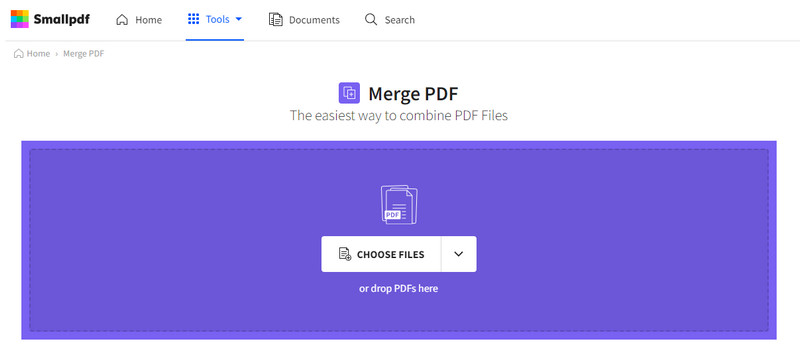
iLovePDF Merge er et andet program, du kan bruge til at behandle dine PDF-filer med lethed. Appen har en forenklet brugerflade, men er beriget med funktioner som f.eks beskæring af PDF-filer. Selvom appen er gratis at bruge, er den stadig nyttig for brugere og professionelle, der har brug for hurtige PDF-ændringer. Du behøver heller ikke at gå ind i appen for at fortsætte med at bruge den, hvilket sparer tid i behandlingen. Samlet set kan vi sagtens sige, at appen er et godt valg for dem, der ønsker at tage denne proces let og effektivt.
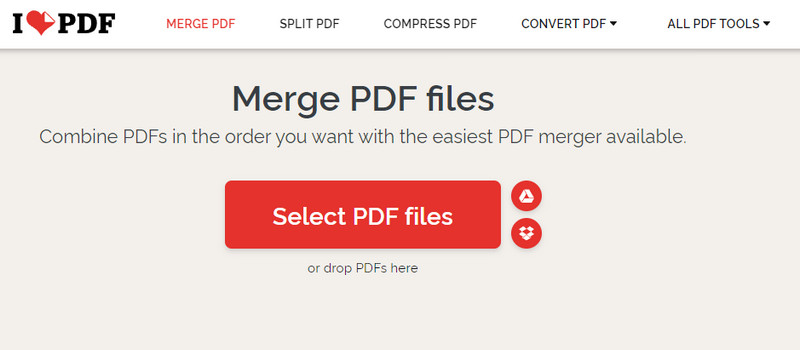
SodaPDF er et andet sæt programmer, der tilbyder komplette værktøjssæt, der kan håndtere fletning af PDF-filer online. På trods af de funktioner, du kan bruge her, forbliver det gratis for dem, der vil prøve det. Denne app er bedre, fordi du kan bruge dens onlineversion eller downloade den på Windows eller Mac og derefter bruge den uden internetforbindelse. I modsætning til den applikation, vi har nævnt ovenfor, kan du her uploade filer gemt fra DropBox eller Google Drive og derefter gemme dem tilbage til skylageret. Alligevel har den gratis version begrænsninger, og køb af den er den eneste måde at fjerne disse begrænsninger på. Her er de trin, du kun skal følge for dem, der ønsker at teste denne app.
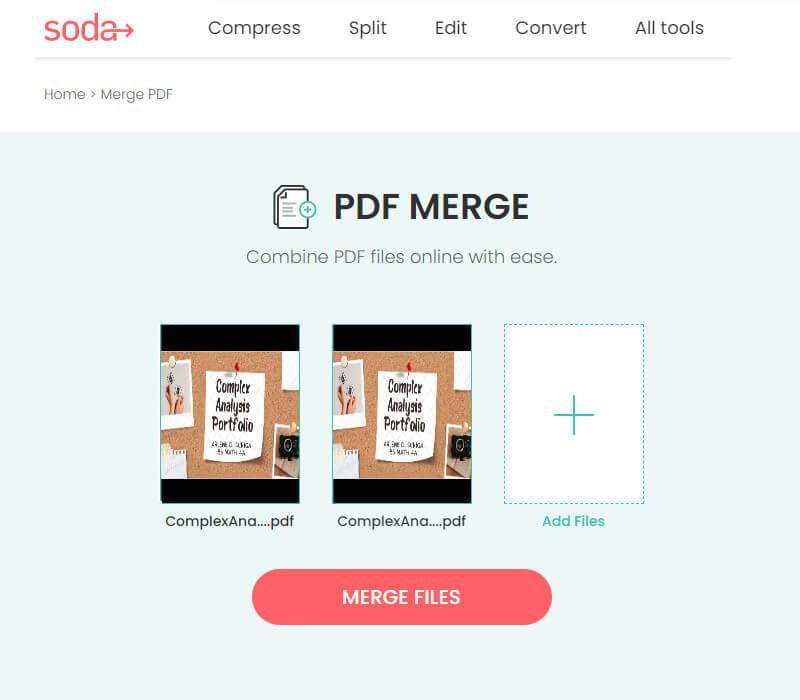
Hvad er PDF?
PDF, eller Portable Document Format, er et af de mest fleksible filformater, der indeholder flere elementer på et enkelt dokument. Det behandler godt på ethvert Adobe-produkt, da formatskaberen er fra Adobe.Inc. Sammenlignet med dets alternative format er dette det mest sikre format, som det kan kryptere med koder, så ingen nemt kan få adgang til det. Med denne futuristiske beholder blev det populært at kompilere filer til fremtidige formål.
Hvordan kombinerer man PDF-filer på Mac?
Du kan lære, hvordan du flette PDF-filer på Mac ved hjælp af de programmer, vi inkluderede i denne artikel. Med Safari kan du nemt få adgang til dem for at kombinere flere PDF-filer, du har gemt på dit macOS-drev.
Er det muligt at opdele PDF?
Selv med flette PDF, opdeling af PDF-filer kan gøres ved hjælp af et værktøj, der er tilgængeligt på nettet eller kan downloades på din enhed. Så hvis du vil opdele filerne, der er integreret i PDF, i flere filer, skal du hellere lede efter den bedste applikation på markedet, der kan gøre det.
Konklusion
Du kan nu kombinere to PDF-filer i en enkelt fil nemt ved hjælp af de kombinerere eller fusioner, vi tilføjede i denne artikel. Selvom du ikke er fagligt vidende om at løse dette problem, kan du få succes med det samme ved at følge trinene. Som du måske kan læse, er alle apps pålidelige til at flette elementerne på separate PDF-filer sammen til én, men hvilket værktøj synes du passer til dig? Hvis du ikke har en idé om, hvilken du skal bruge, så prøv hellere Aiseesoft PDF-fusion som vi tilføjede her, fordi det er den nemmeste app at bruge, og resultatet er fantastisk fremragende.

Aiseesoft PDF Converter Ultimate er den professionelle PDF-konverteringssoftware, der kan hjælpe dig med at konvertere PDF til Word / Text / Excel / PPT / ePub / HTML / JPG / PNG / GIF.
100 % sikker. Ingen annoncer.
100 % sikker. Ingen annoncer.